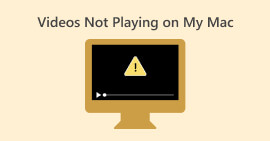So reparieren Sie ein Tiktok-Video nach dem Posten: 5 vertrauenswürdige Lösungen, die helfen
Da TikTok von Millionen von Menschen genutzt wird, lässt sich nicht leugnen, dass es zu einer der beliebtesten Social-Media-Plattformen geworden ist. Mit dieser App können Sie Ihre eigenen, vielfältigen Videoinhalte erstellen und diese mit Ihren Freunden und Followern genießen. Einer der bemerkenswerten Gründe für die Beliebtheit ist, dass es über besondere Funktionen verfügt, die für Videoeffekte mit Stimmveränderungen, Gesichtsverschönerungen und vielem mehr bekannt sind.
Abgesehen davon bietet diese beliebte App auch zahlreiche und verschiedene Soundeffekte, die Sie für Ihr Video verwenden und ändern können. Eine der zunehmenden Frustrationen, die viele Benutzer gegenüber dieser App haben, ist jedoch die Unfähigkeit, auf einige gepostete Videos zuzugreifen. Glücklicherweise haben wir die fünf wichtigsten Lösungen für Sie zusammengestellt. So reparieren Sie ein TikTok-Video nach dem Posten. Sie werden es erfahren, wenn Sie anfangen, den folgenden Inhalt durchzulesen.
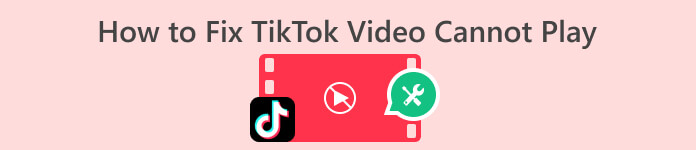
Teil 1. Mögliche Gründe, warum TikTok-Videos nicht abgespielt werden
Beim Navigieren durch Ihren TikTok-Feed stoßen Sie möglicherweise auf Videos, die sich nicht abspielen lassen, und die App zeigt möglicherweise eine Fehlermeldung an, die besagt, dass auf die Videos nicht zugegriffen werden konnte. Was könnte also die Ursache für dieses Problem sein? In diesem Teil werden die möglichen Gründe für das Problem erläutert. Um auf den Punkt zu kommen, wollen wir sie untersuchen.
1. Problem mit der Internetverbindung: Eine schlechte oder instabile Internetverbindung kann das Laden und die Wiedergabe von Videos auf TikTok blockieren.
2. Gerätekompatibilität: Bei Geräten mit inkompatiblen Spezifikationen oder veralteten Geräten kann es zu Problemen bei der Wiedergabe bestimmter Videos kommen, darunter auch der Videos von TikTok.
3. Fehler oder App-Störungen: Störungen oder einige Probleme mit der TikTok-App können dazu führen, dass TikTok-Videos nicht abgespielt werden.
4. Speicherbeschränkungen: Nicht ausreichender Speicherplatz auf Ihrem Gerät kann dazu führen, dass die Videos nicht geöffnet oder sogar geladen werden.
5. Kontoeinstellungen und Einschränkungen: Einschränkungen und die Datenschutzeinstellungen Ihres TikTok-Kontos können die Zugänglichkeit bestimmter Videos einschränken.
6. Regionale Einschränkungen: Einige TikTok-Videos sind in bestimmten Regionen aufgrund von Lizenz- und Inhaltsproblemen eingeschränkt.
7. Probleme mit Videoinhalten: Manchmal können bestimmte TikTok-Videos beschädigt sein. Aus diesem Grund können sie zu Problemen auf der Serverseite führen.
Teil 2. 5 zuverlässige Lösungen zur Behebung von TikTok-Videos, die nicht abgespielt werden können
In diesem Teil werden mehrere Lösungen beschrieben, um das Problem zu beheben, dass TikTok-Videos nicht abgespielt werden. Wenn Sie mit diesem Problem konfrontiert sind und noch immer nach der Ursache suchen, lesen Sie bitte die folgenden sechs Lösungen, die das Problem wahrscheinlich angehen und beheben.
1. Aktualisieren Sie die App
Wie beheben Sie das Problem mit dem Video, das auf TikTok verarbeitet wird? Die erste Lösung, die Sie ergreifen müssen, ist die Aktualisierung der App. Es ist wichtig, TikTok regelmäßig zu aktualisieren, um Fehler zu beheben, die Sicherheit zu verbessern, die Leistung zu verbessern und auf neue Funktionen zuzugreifen. Dieser Aktualisierungsprozess garantiert die Kompatibilität mit den neuesten Inhalten und Geräteanforderungen. Wenn Sie also Probleme mit den TikTok-Videoinhalten in Ihrem Feed haben, sollten Sie die App auf die neueste Version aktualisieren. Dies liegt daran, dass der Fehler, der das Problem verursacht, wahrscheinlich in der neuen Update-Version behoben ist. Dazu müssen Sie die offiziellen App-Märkte auf Ihrem Gerät besuchen, dann die TikTok-App suchen und den Aktualisierungsprozess durchlaufen.
2. TikTok-App zwangsweise stoppen
Die folgende Lösung besteht darin, das Beenden der App zu erzwingen. Dadurch werden die Fehlfunktionen und Probleme der App behoben. So geht's.
Schritt 1. Gehen Sie auf Ihrem Gerät zu Einstellungen > Apps > App-Verwaltung.
Schritt 2. Suche nach Tick Tack App und tippen Sie darauf.
Schritt 3. Tippen Sie anschließend auf die Schaltfläche „Stopp erzwingen“.
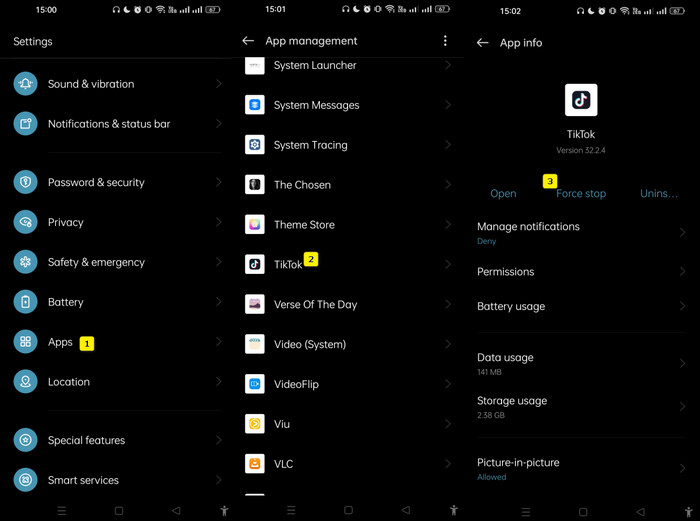
3. Löschen Sie die Daten und den Cache der App
Wenn der Cache und die Daten Ihrer TikTok-Anwendung beschädigt werden, kann dies zu Problemen führen, beispielsweise dazu, dass Videos nicht geladen werden. Um dieses Problem zu beheben, dass TikTok-Videos nicht abgespielt werden, müssen Sie den Cache und die Daten der TikTok-Anwendung löschen und sie dann neu starten. Dieser Vorgang ist hilfreich, um Leistungsprobleme wie langsame Ladezeiten, Probleme bei der Videowiedergabe und übermäßige Speichernutzung zu beheben. Indem Sie die zwischengespeicherten Daten löschen, entfernen Sie redundante oder veraltete Informationen, die den reibungslosen Betrieb der App behindern könnten. Sie können die folgenden Schritte ausführen, um diese Aktion durchzuführen.
Schritt 1. Gehen Sie auf Ihrem Telefongerät zunächst zur App „Einstellungen“ und tippen Sie dann auf Apps.
Schritt 2. Tippen Sie dann auf „App-Verwaltung“, um die TikTok-App anzuzeigen und auszuwählen.
Schritt 3. Gehen Sie anschließend zu „Speichernutzung“ und tippen Sie darauf. Tippen Sie anschließend auf die Optionen „Daten löschen“ und „Cache löschen“.
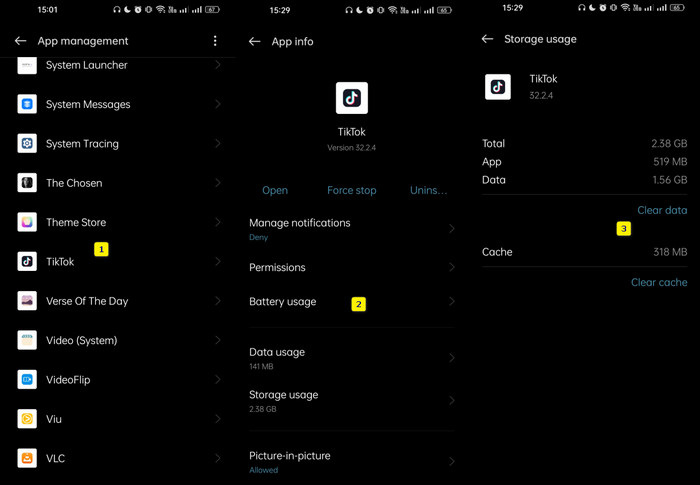
4. Installieren Sie die TikTok-App neu
Eine weitere effektive Möglichkeit, die Videoqualität von TikTok zu verbessern und nicht abspielbare Videos abzuspielen, ist die Neuinstallation der App. Dieser Vorgang kann helfen, die App zu aktualisieren und alle zugrunde liegenden Probleme zu beseitigen, die die Probleme bei der Videowiedergabe verursachen. Bei der Neuinstallation der TikTok-App müssen Sie außerdem die vorhandene App von Ihrem Gerät entfernen und sie dann aus dem offiziellen App Store herunterladen. Dieser Vorgang garantiert, dass Sie über die neueste Version der App verfügen, und kann häufig Probleme im Zusammenhang mit der App-Leistung beheben, z. B. Probleme bei der Videowiedergabe. Befolgen Sie nun die angegebenen Schritte, um die TikTok-App neu zu installieren:
Schritt 1. Gehen Sie zum App-Markt Ihres Geräts und suchen Sie nach der TikTok-App.
Schritt 2. Tippen Sie dann auf Deinstallieren Schaltfläche und bestätigen Sie diese, indem Sie im angezeigten Fenster auf dieselbe Schaltfläche tippen.
Schritt 3. Nachdem die App gelöscht wurde, können Sie Ihr Gerät aktualisieren, dann auf dieselbe Seite gehen und auf die Schaltfläche „Installieren“ tippen.
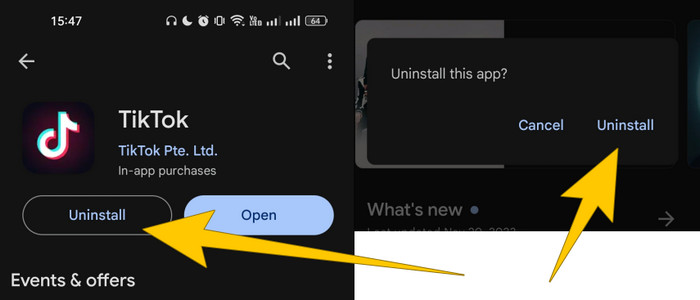
5. Beschädigtes Video reparieren
Wie bereits erwähnt, können Sie die Videoinhalte, einschließlich beschädigter Videos, nicht in der App abspielen. Das heißt, Sie können das Problem, dass TikTok-Videos nicht abgespielt werden, möglicherweise beheben, indem Sie das beschädigte Video selbst mithilfe von reparieren Videoreparatur. Es handelt sich um ein Computersoftwaretool zum Reparieren beschädigter und defekter Videodateien. Darüber hinaus bietet dieses von FVC ausgewählte Video Repair eine benutzerfreundliche Oberfläche, die Videowiedergabefehler, Abbrüche, Einfrieren und andere durch Dateibeschädigungen verursachte Anomalien behebt. Darüber hinaus unterstützt dieses Tool eine Vielzahl von Videoformaten, sodass Sie Dateien in Formaten wie MP4, AVI, MKV, MOV und mehr reparieren können.
Video Repair verwendet normalerweise erweiterte Algorithmen, um beschädigte Videodaten zu analysieren und zu rekonstruieren. Dabei wird versucht, die Dateien wieder in einen abspielbaren Zustand zu versetzen. Und was noch? Es bietet Ihnen eine Vorschaufunktion, mit der Sie die Wirksamkeit des Reparaturvorgangs beurteilen können, bevor Sie die Ausgabedateien speichern. Sie müssen es also selbst ausprobieren und die unten angegebenen Schritte als Anleitung zur Verwendung befolgen.
So beheben Sie das Problem: TikTok-Videos können nicht abgespielt werden
Schritt 1. Denken Sie daran, dass das Video, das Sie reparieren möchten, auf Ihrem Computer gespeichert sein muss. Klicken Sie nun mit dem Cursor auf das Free Download Klicken Sie unten auf die Schaltfläche, um die Software herunterzuladen und zu installieren.
Free DownloadFür Windows 7 oder höherSicherer Download
Free DownloadFür MacOS 10.7 oder höherSicherer Download
Schritt 2. Starten Sie das Tool nach dem Download und klicken Sie auf den roten Plus-Button, um das beschädigte Video zu importieren. Klicken Sie anschließend auf den blauen Plus Schaltfläche, um ein Beispielvideo hochzuladen.
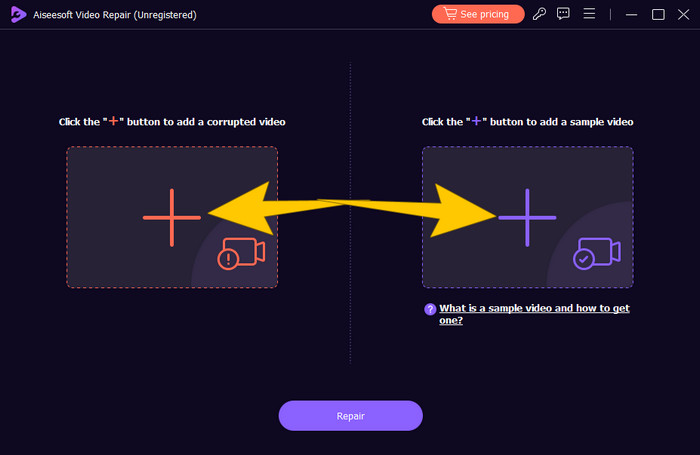
Schritt 3. Wenn die benötigten Videos bereits hochgeladen sind, klicken Sie auf Reparatur Schaltfläche. Dadurch wird der Reparaturvorgang gestartet. Sobald dieser abgeschlossen ist, stehen Ihnen verschiedene Optionen zum Fortfahren zur Verfügung.
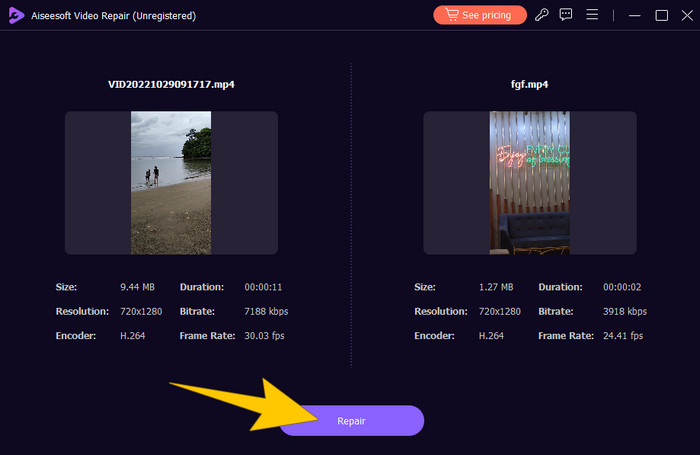
Schritt 4. Wählen Sie nun, ob Sie auf die Schaltfläche „Vorschau“ klicken möchten, um Ihre Ausgabe zu überprüfen, oder auf die Schaltfläche „Speichern“, um sie zu exportieren.
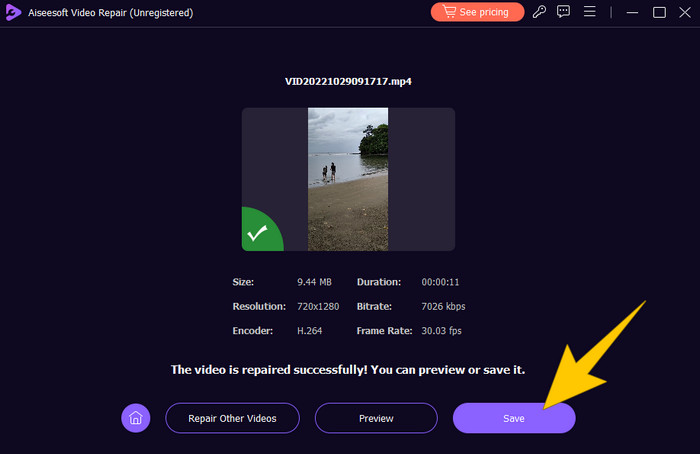
Teil 3. Häufig gestellte Fragen zum Reparieren von TikTok-Videos
Kann ich ein TikTok-Video nach dem Posten reparieren?
Leider können Sie ein Video, nachdem Sie es auf TikTok gepostet haben, nicht mehr direkt bearbeiten oder ändern. Die App bietet derzeit keine integrierte Funktion zur Änderung nach dem Hochladen. Sie haben jedoch die Möglichkeit, das Video zu löschen und die richtige Version erneut hochzuladen, wenn das Problem sichtbar ist.
Wie korrigiere ich die Qualität des TikTok-Videos?
Sie müssen sicherstellen, dass Ihre Originalvideodatei eine hohe Bitrate und Auflösung hat. Denken Sie daran, dass die Plattform dazu neigt, Videodateien komprimieren beim Hochladen, daher ist ein Video mit einer hochwertigen Quelle unerlässlich. Nach dem Hochladen gelingt es einigen Benutzern der App, mithilfe der integrierten Bearbeitungsfunktionen Helligkeit, Schärfe und Kontrast zu verbessern.
Warum sehen meine TikTok-Videos verschwommen aus?
Verschwommene Videos können auf die Komprimierung zurückzuführen sein, die die TikTok-App während des Hochladens vornimmt, auf Probleme mit der Internetverbindung und auf eine schlechte Originalvideoqualität.
Fazit
Alles, was Sie zur Lösung des Problems benötigen, finden Sie oben, um alles zusammenzufassen. Als Teil der Hacks, die in diesem gesamten Beitrag bereitgestellt werden, ist die beste Technik für So reparieren Sie ein TikTok-Video nach dem Posten besteht darin, es zuerst zu löschen und dann mit der besten FVC-Videoreparatur zu reparieren.



 Video Converter Ultimate
Video Converter Ultimate Bildschirm recorder
Bildschirm recorder